|
Wild Red

(Résultat réduit)
Pour visualiser en grandeur réelle et sous forme de papier pour
Outlook,
cliquez sur le tag.
|
Ce tutoriel est une
traduction d'une création originale de Adita
dont j'ai obtenu la permission pour la traduire.
Il est
strictement interdit
de copier cette traduction, de la distribuer sur le Net sans ma
permission écrite et/ou d'afficher votre résultat sur le Net
sans y inclure le lien original de Adita et le lien
de cette traduction.
Merci de respecter notre
travail.
Pour visiter son site, cliquez
ici
Thank you Adita for giving me the permission to translate your
tutorial.
La création de cette traduction a été réalisée avec PSPXII.
Ce tutoriel est de niveau Avancée.
Filtres
* Funhouse
* Simple
* Bordermania
* Ap01 - Innovations
* Italian Editor Effect - Effeto Phantom
Pour télécharger les filtres, cliquez ici
Installer les filtres dans le répertoire Plugins de votre choix
Matériel
* Tubes - Pinceau - Sélection
Placer le matériel dans les répertoires de votre choix.
Le fichier Nancy_Script1 001.PspBrush doit
être importé en
pinceau personnalisé.
Pour savoir comment importer un
pinceau, cliquez
ici
Les tubes sont des créations
de
Yoka et Nathy
Il est strictement interdit
d'utiliser, pour d'autres tutoriels, le matériel spécialement
créé par Adita pour cette création. Merci de respecter cette
condition de Adita.
Merci à vous tous pour votre magnifique travail. :)
** Les calques de certains tubes
sont invisibles afin
de réduire le poids du fichier Matériel.
Pour voir les tubes, enlever le X rouge dans la palette des
calques.
**
Il
est strictement interdit
d'enlever la signature, de renommer les tubes ou de redistribuer
les tubes sans l'autorisation écrite des créateurs de ces
tubes.
Merci de respecter leurs conditions d'utilisations.
Télécharger le matériel
ici
Attention
En cliquant sur le lien, vous
aurez une nouvelle fenêtre qui s'ouvrira.
Repérer dans la liste le fichier Matériel dont vous avez
besoin.
Cliquez dessus. Une autre fenêtre va s'ouvrir.
Dans le bas
de la fenêtre, cliquez sur Téléchargez.
Une autre fenêtre va s'ouvrir.
Il sera écrit "Télécharger"
Cliquez sur ce bouton. Une autre fenêtre s'ouvrira
Un décompte de 20 secondes apparaîtra.
Après ce décompte, le fichier sera disponible.
Cliquez sur "Cliquez ici pour télécharger le fichier" pour
télécharger le matériel
Préparation.
Ouvrir les tubes
À l'aide de la touche Shift et la lettre D de votre clavier,
faire une copie des tubes. Fermer les originaux
Palette Styles et Textures
Couleur Premier plan = #7B0B0C
Couleur Arrière-plan = #470405
Ouvrir la fenêtre de configuration de la couleur Premier plan
Onglet Dégradé
Repérer le dégradé Premier plan-Arrière-plan
Style Linéaire - Angle à 0 - Répétitions à 0 - Inverser décoché
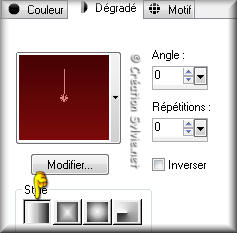
Vous êtes prêt alors allons-y. :)
|
Pour vous guider pendant la création de ce tag,
cliquer sur cette flèche avec le bouton gauche de la souris
et déplacer pour marquer votre ligne

|
Étape 1.
Ouvrir le tube Yoka-RedDress-2-050207-small
Vous assurez de travailler avec une copie (Touche Shift + Lettre
D)
Supprimer le calque de la signature
Image - Redimensionner
Cochez Redimensionner tous
les calques
Redimensionner à 85%
Faire une autre copie du tube redimensionné (Touche Shift +
Lettre D)
Étape 2.
Calques - Nouveau calque raster
Outil Pot de peinture
Appliquer le dégradé dans le nouveau calque
Calques - Agencer - Déplacer vers le bas
Calques - Fusionner - Fusionner les calques visibles
Étape 3.
Réglage - Flou - Flou gaussien
Rayon à 20
Effets - Modules externes - Funhouse - Streak Mirror
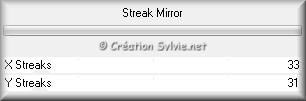
Effets - Effets de bords - Accentuer
Effets - Modules externes - AP01 (Innovations) - Lines -
Silverlining
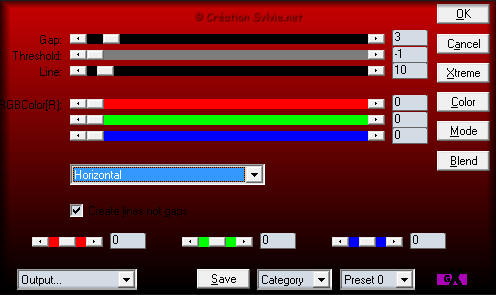
Étape 4.
Retourner à la première copie du tube
Yoka-RedDress-2-050207-small redimensionné à l'étape 1
Édition - Copier
Retourner à la petite image
Édition - Coller comme nouveau calque
Ne pas déplacer. Il est au bon endroit
Effets - Effets 3D - Ombre de portée
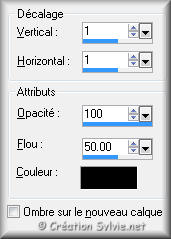
Calques - Fusionner - Fusionner les calques visibles
Étape 5.
Effets - Modules externes - Bordermania - Frame #2
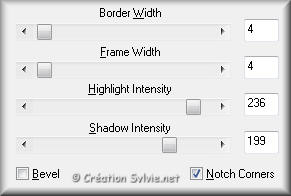
Calques - Dupliquer
Image - Redimensionner
Décochez Redimensionner tous
les calques
Redimensionner à 85%
Calques - Fusionner - Fusionner les calques visibles
Mettre de côté. Nous y reviendrons plus tard
Étape 6.
Ouvrir une nouvelle image de 1024 x 450 pixels, fond transparent
Outil Pot de peinture
Appliquer le dégradé dans le nouveau calque
Étape 7.
Sélections - Sélectionner tout
Retourner au tube
Yoka-RedDress-2-050207-small redimensionné à l'étape 1
Édition - Copier
Retourner à l'image 1024 x 450
Édition - Coller dans la sélection
Sélections - Désélectionner tout
Étape 8.
Effets - Effets d'image - Mosaïque sans jointures
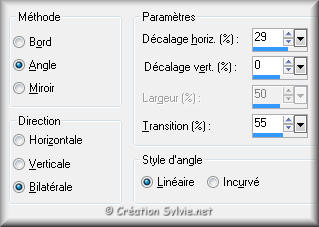
Réglage - Flou - Flou gaussien
Rayon à 20
Effets - Modules externes - Funhouse - Streak Mirror
Même configuration que l'étape 3 (33 - 31)
Effets - Effets de bords - Accentuer
Effets - Modules externes - AP01 (Innovations) - Lines -
Silverlining
Même configuration que l'étape 3
Effets - Modules externes - Simple - Left Right Wrap
Étape 9.
Retourner à la petite image fait au début
Édition - Copier
Retourner à votre tag
Édition - Coller comme nouveau calque
Placer à gauche

Effets - Effets 3D - Ombre de portée
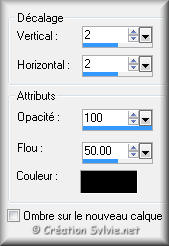
Calques - Dupliquer
Image - Redimensionner
Décochez Redimensionner tous
les calques
Redimensionner à 75%
Image - Rotation - Rotation libre

Placer à droite

Étape 10.
Calques - Nouveau calque raster
Sélections - Charger/enregistrer une sélection - Charger à
partir du disque
Repérer la sélection adita'screations_wild_red
Palette Styles et Textures
Nouvelle couleur Premier plan = #760A0A
Outil Pot de peinture
Appliquer la nouvelle couleur Premier plan dans la sélection
Sélections - Désélectionner tout
Effets - Effets 3D - Ombre de portée
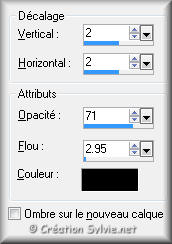
Placer comme ceci :

Étape 11.
Palette des calques
Activer le calque Raster 1 (en bas de la pile)
Calques - Nouveau calque raster
Outil Sélection - Rectangle
Sélectionner le centre comme ceci :
(Sélection personnalisée = H 0 - G 350 - D 700 - B 450)
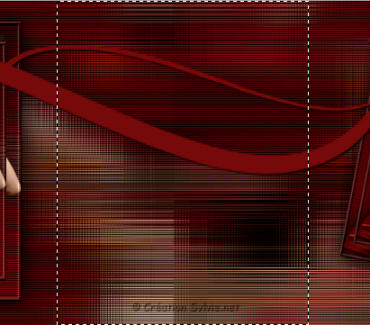
Palette Styles et Textures
Nouvelle couleur Premier plan = #FFFFFA
Outil Pot de peinture
Appliquer la nouvelle couleur Premier plan dans la sélection
Sélections - Désélectionner tout
Étape 12.
Effets - Modules externes - Italian Editor Effects -
Effeto Phantom

Effets - Effets de distorsion - Vagues

Palette des calques
Changer le mode Mélange pour Lumière douce
Effets - Effets 3D - Ombre de portée
Même configuration que l'étape 10 (déjà en mémoire)
Calques - Fusionner - Fusionner les calques visibles
Étape 13.
Ouvrir le tube nathypins4
Vous assurez que le calque Raster 3 est activée
Édition - Copier
Retourner à votre tag
Édition - Coller comme nouveau calque
Image - Redimensionner
Décochez Redimensionner tous
les calques
Redimensionner à 70%
Image - Rotation - Rotation libre

Placer comme ceci :

Outil Sélection - Rectangle
Sélectionner une partie de l'épingle

Presser la touche Delete (Suppr) de votre clavier
Sélections - Désélectionner tout
Effets - Effets 3D - Ombre de portée
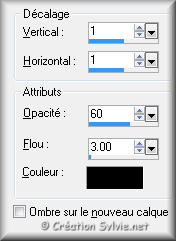
Étape.14
Calques - Nouveau calque raster
Outil Pinceau
Repérer le pinceau Nancy_Script1 001
Palette Styles et Textures
Nouvelle couleur Premier plan = #DC2215
Appliquer le pinceau sur la petite image à droite

Effets - Effets 3D - Ombre de portée
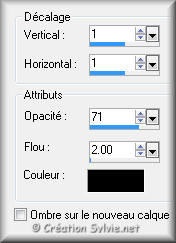
Étape 15.
Ajouter votre signature
Calques - Fusionner - Fusionner les calques visibles
Voilà ! Votre tag Top est terminé.
Il ne vous reste plus qu'à le redimensionner si nécessaire et à
l'enregistrer en format JPG, compression à 25
J'espère que vous avez aimé faire ce tutoriel. :)
Il est interdit de copier ou de distribuer
cette traduction sans mon autorisation
|